Bewerberlisten organisieren
<div class="blog_primary-box"><p><strong>Das Wichtigste zusammengefasst</strong></p><p>Mit den Bewerberlisten hast du stets den Überblick über alle Bewerbungen. Um die Bewerberlisten aufzurufen, klicke einfach im Sidebar-Menü auf “Bewerbungen”.<br />Dort kannst du die Darstellung der Bewerbungen mithilfe von Filtern und Sortierungen nach verschiedenen Kriterien anpassen.</p></div>
Wo finde ich die Bewerberlisten?
Sobald du dich bei Workwise eingeloggt hast, kannst du die Bewerberlisten über die Sidebar öffnen. Klicke dazu einfach auf “Bewerbungen” und du erhältst einen Überblick über alle Kandidat:innen, welche sich auf eine Stelle in deinem Unternehmen beworben haben.
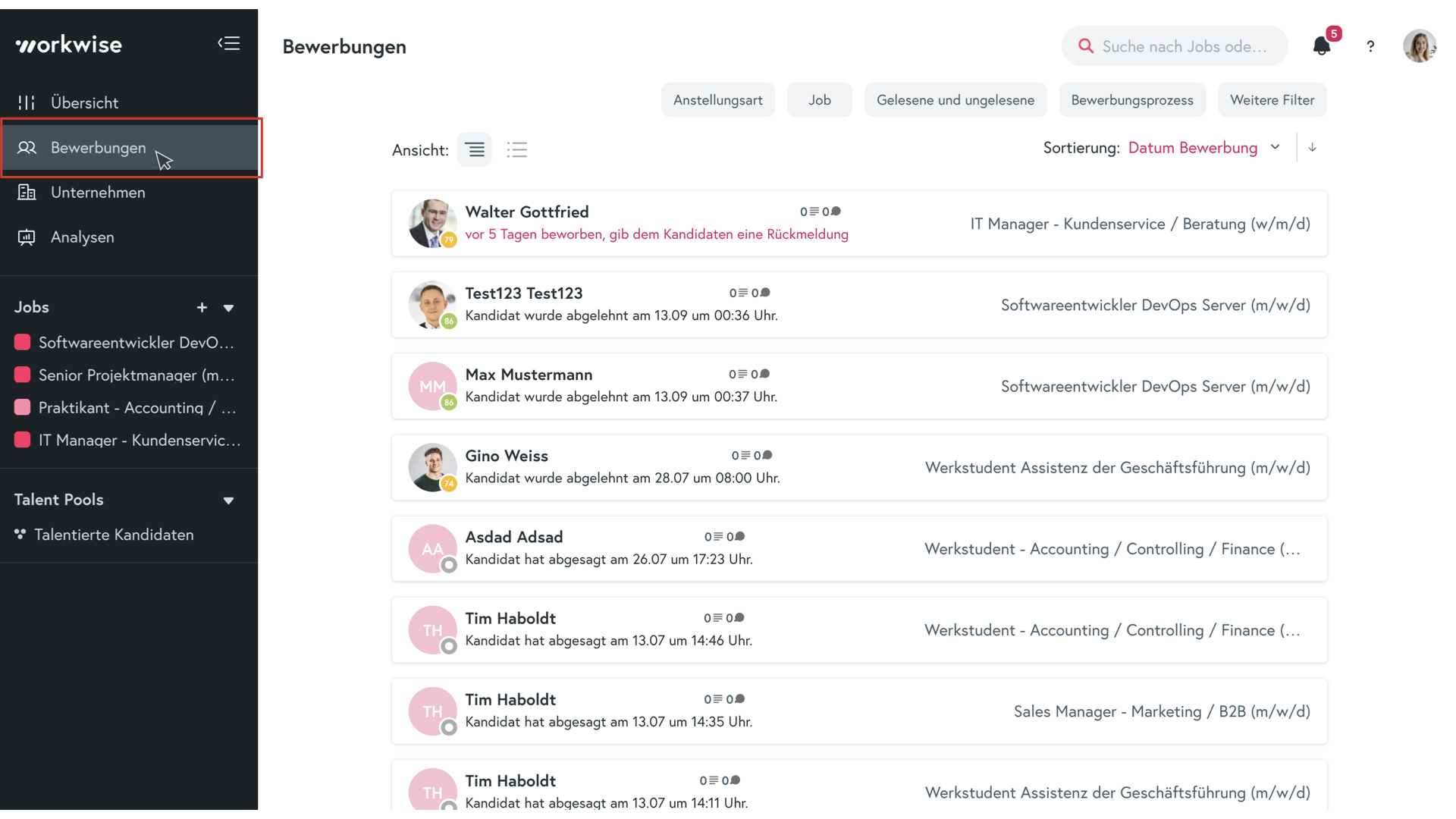
Welche Optionen habe ich, um die Darstellung der Bewerbungen anzupassen?
Du hast grundsätzlich 3 Möglichkeiten die Darstellung der Bewerbung zu ändern:
<ul><li>Ansicht ändern</li><li>Filter ändern (schränkt die Ergebnisse ein)</li><li>Sortierung ändern (ändert die Reihenfolge der Ergebnisse)</li></ul>
Wie funktionieren die Filter?
Durch die Filter kannst du die Anzahl der Bewerbungen einschränken und nur die für dich relevanten Bewerbungen anzeigen lassen. Die verschiedenen Filter findest du oben in der Zeile. Dabei kannst du zwischen Anstellungsart, Job, Gelesene und ungelesene, Bewerbungsprozess, Zeitraum, Standort, Jobstatus und Verantwortlichkeit auswählen.
<ul><li><strong>Anstellungsart</strong>: Auf welche Anstellungsart haben sich die Kandidat:innen bei dir beworben? Hier kannst du verschiedene Anstellungsarten (z.B. Pflichtpraktikum, Werkstudentenstelle, Festanstellung) auswählen.</li><li><strong>Job</strong>: Auf welchen Job haben sich die Kandidat:innen beworben? Du hast hier die Möglichkeit, dir die jeweiligen Bewerber:innen für verschiedene Jobs anzeigen zu lassen.</li><li><strong>Gelesene und ungelesene</strong>: Welche Bewerbungen hast du bereits gelesen? Hier kannst du die Kandidat:innen auswählen, die du bereits angesehen hast. Alternativ kannst du dir nur die ungelesenen Bewerbungen anzeigen lassen.</li><li><strong>Bewerbungsprozess</strong>: In welchem Prozessschritt befinden sich die Kandidat:innen derzeit? Wähle hier einen oder mehrere Schritte aus, um dir die entsprechenden Kandidat:innen anzeigen zu lassen.</li></ul>
Unter “Weitere Filter” kannst du zusätzliche Filter auswählen, um deine Suche nach passenden Kandidat:innen weiter einzugrenzen:
<ul><li><strong>Zeitraum</strong>: Hier kannst du den Zeitraum auswählen, in welchem laut deinem Jobangebot gesucht wurde.</li><li><strong>Standort</strong>: Auf welchen Standort deines Unternehmens haben sich die Kandidat:innen beworben? Durch diese Auswahl kannst du den Überblick behalten, falls du mehrere Firmensitze oder Einsatzgebiete betreust.</li><li><strong>Jobstatus</strong>: Hier kannst du nach dem Jobstatus (aktiv, Freigabe benötigt, pausiert und inaktiv) filtern.</li><li><strong>Verantwortlichkeit</strong>: Hier kannst du nach Bewerbungen mit demselben/derselben Inhaber:in filtern.</li></ul>
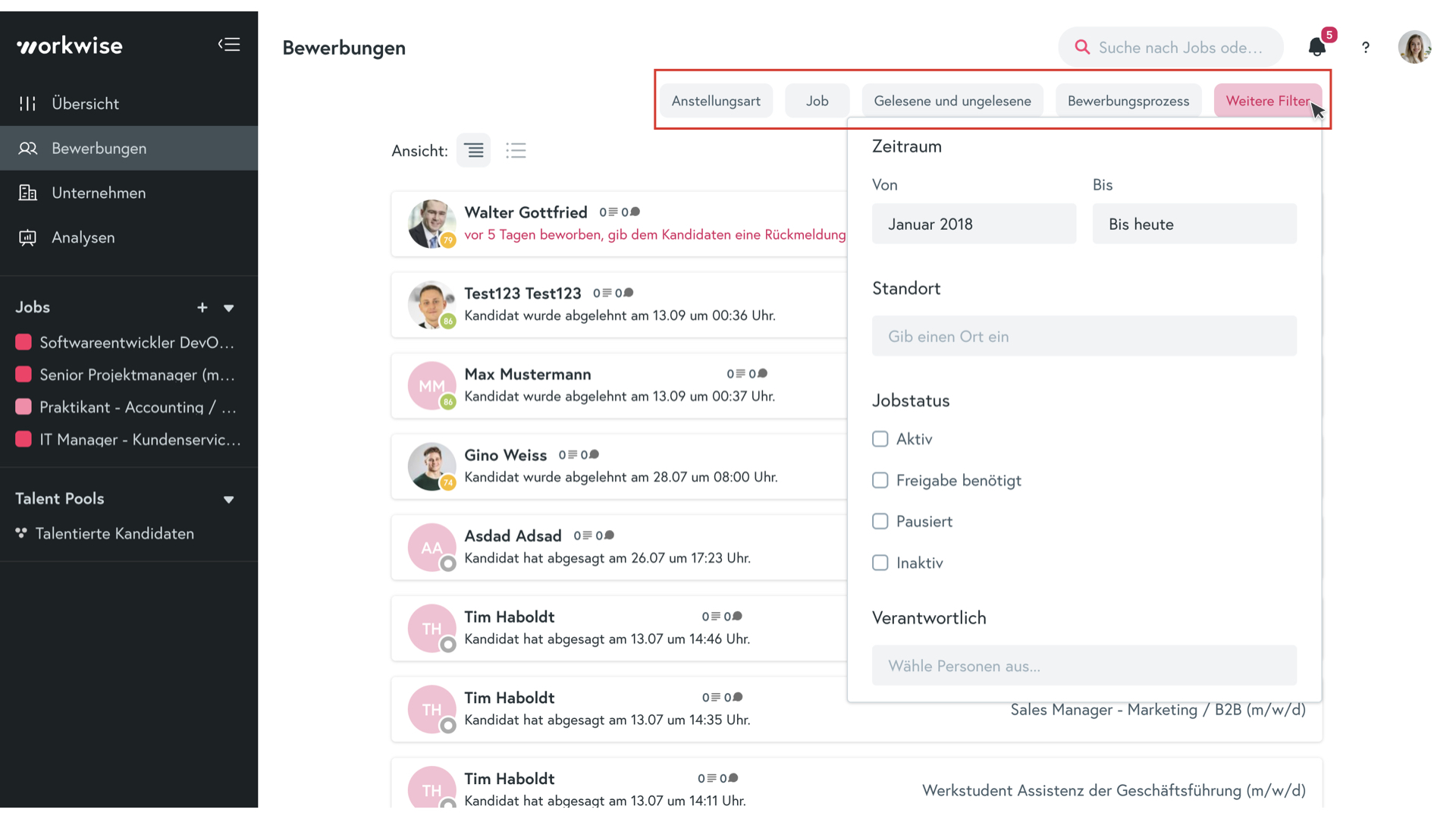
Wie funktioniert die Sortierung?
Standardmäßig werden die Bewerbungen immer absteigend nach Datum sortiert, sodass die neusten Bewerbungen oben sind. Du kannst die Sortierung aber auf jedes mögliche Datum im Prozess anpassen, beispielsweise das Datum der mündlichen Zusage oder der Ablehnung. Über “Sortierung zurücksetzen” kannst du die Sortierung jederzeit wieder auf den Standard einstellen.
Wichtig: Dabei gilt das Datum der jeweiligen Statusänderung - der/die Kandidat:in muss sich nicht mehr in dem jeweiligen Status (z.B. Termin) befinden.
<div class="blog_table-wrapper"><table class="blog_table"><tbody><tr><td><strong>Sortierungsmöglichkeit</strong></td><td><strong>Sortiert nach</strong></td></tr><tr><td>Datum der Bewerbung</td><td>Datum, wann der/die Kandidat:in seine/ihre Bewerbung abgesendet hat</td></tr><tr><td>Datum der Empfehlung</td><td>Datum, wann der/die Kandidat:in empfohlen wurde</td></tr><tr><td>Datum des Termins</td><td>Datum, wann der erste Terminvorschlag gesendet wurde</td></tr><tr><td>Datum der (mündlichen) Zusage</td><td>Datum, wann der/die Kandidat:in in den Status mündliche Zusage kam (nach der Angabe “Kandidat:in soll eingestellt werden”, aber eine Rückmeldung wird noch benötigt)</td></tr><tr><td>Datum der Einstellung</td><td>Datum, wann der/die Kandidat:in eingestellt wurde</td></tr><tr><td>Datum der Ablehnung</td><td>Datum, wann der/die Kandidat:in abgelehnt wurde.</td></tr></tbody></table></div>
Ist das jeweilige Datum der ausgewählten Sortierung bei der Bewerbung nicht vorhanden, wird stattdessen nach dem Datum der Bewerbung sortiert.
Wie kann ich die Filter und Sortierung nutzen?
Um dir den Recruitingalltag zu erleichtern, kann die Bewerbungsseite entsprechend angepasst werden. Im Folgenden zeigen wir dir beispielhaft an 3 Fragestellungen, wie du die Seite für dich nutzen kannst.
Wie kann ich neue Bewerbungen finden und durchsehen?
Wähle hierzu folgende Filter aus:
<ul dir="ltr"><li><strong>Bewerbungsprozess</strong> = “Neue Bewerbungen” und ggf. “Empfehlung” auswählen</li><li><strong>Jobstatus</strong> = “aktiv” und “pausiert” auswählen</li></ul>
Wie kann ich Bewerbungen finden, die bereits länger im Status Bewerbung liegen und eine Rückmeldung brauchen?
Wähle hierzu folgende Filter und Sortierung aus:
<ul><li><strong>Bewerbungsprozess</strong> = “Neue Bewerbungen” und ggf. “Empfehlung” auswählen</li><li><strong>Jobstatus</strong> = “aktiv” und “pausiert” auswählen</li><li><strong>Sortierung </strong>= Datum der Bewerbung, aufsteigend</li></ul>
Wie kann ich alle Bewerbungen zu einem bestimmten Job sehen?
Wähle in diesem Fall einfach den jeweiligen Job aus:
<ul><li>Job = Jobname im Suchfeld eingeben und auswählen</li></ul>














